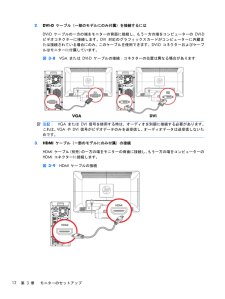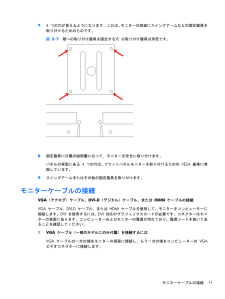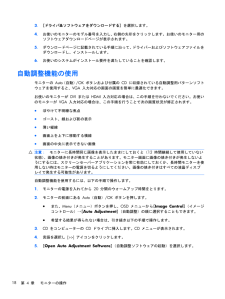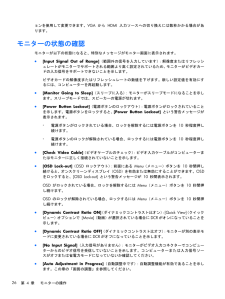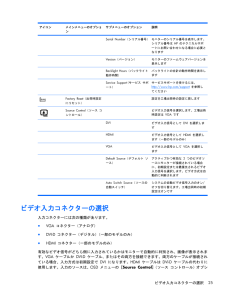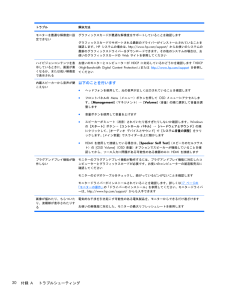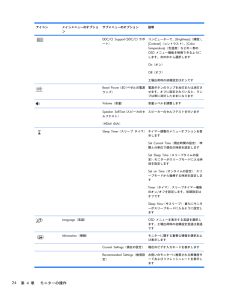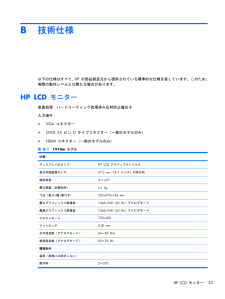Q&A
取扱説明書・マニュアル (文書検索対応分のみ)
"HDMI"2 件の検索結果
"HDMI"10 - 20 件目を表示
全般
質問者が納得PCモニターにはテレビの入力切替のような機能はありませんから、チューナーとPCを両方繋いで必要に応じて切り替える、と言う使い方は出来ません。
無理して使うのなら、HDMIセレクターとRCA→HDMI変換機を使う方法でしょうか。
RCA→HDMI変換機
http://www.amazon.co.jp/%E3%83%86%E3%83%83%E3%82%AF-ANTOHDMI-%E3%82%A2%E3%83%8A%E3%83%AD%E3%82%B0-HDMI%E3%82%A2%E3%83%83%E3%83%9...
5261日前view191
全般
質問者が納得快適にできると思います。
FF14なら公式サイトでベンチマークソフトがあったと思いますので
それで快適にプレイできるかある程度わかりますよ。
5366日前view150
2 .DVI-D ケーブル(一部のモデルにのみ付属)を接続するにはDVI-D ケーブルの一方の端をモニターの背面に接続し、もう一方の端をコンピューターの DVI-Dビデオコネクターに接続します。 DVI 対応のグラフィックスカードがコンピューターに内蔵または接続されている場合にのみ、このケーブルを使用できます。 DVI-D コネクターおよびケーブルはモニターに付属しています。図 3 - 8 VGA または DVI-D ケーブルの接続:コネクターの位置は異なる場合があります注記: VGA または DVI 信号を使用する時は、オーディオを別個に接続する必要があります。これは、 VGA や DVI 信号がビデオデータのみを送受信し、オーディオデータは送受信しないためです。3 .HDMI ケーブル(一部のモデルにのみ付属)の接続HDMI ケーブル(別売) の一方の端をモニターの背面に接続し、 もう一方の端をコンピューターのHDMI コネクターに接続します。図 3 - 9 HDMI ケーブルの接続12第 3 章 モニターのセットアップ
7 .4 つの穴が見えるようになります。これは、モニターの背面にスイングアームなどの固定器具を取り付けるためのものです。図 3 - 7 壁への取り付け器具を固定する穴 ※取り付け器具は別売です。8 .固定器具に付属の説明書に沿って、モニターを安全に取り付けます。パネルの背面にある 4 つの穴は、フラットパネルモニターを取り付けるための VESA 基準に準拠しています。9 .スイングアームまたはその他の固定器具を取り付けます。モニターケーブルの接続VGA (アナログ)ケーブル、 DVI-D (デジタル)ケーブル、または HDMI ケーブルの接続VGA ケーブル、DVI-D ケーブル、または HDMI ケーブルを使用して、モニターをコンピューターに接続します。 DVI を使用するには、 DVI 対応のグラフィックスカードが必要です。コネクターはモニターの背面にあります。コンピュ ーターおよびモニターの電源が 切れており、電源コードを抜いてあることを確認してください。1 .VGA ケーブル(一部のモデルにのみ付属)を接続するにはVGA ケーブルの一方の端をモニターの背面に接続し、もう一方の端...
3 .[ドライバ & ソフトウェアをダウンロードする] を選択します。4 .お使いのモニターのモデル番号を入力し、右側の矢印をクリックします。お使いのモニター用のソフトウェアダウンロードページが表示されます。5 .ダウンロードページに記載されている手順に沿って、ドライバーおよびソフトウェアファイルをダウンロードし、インストールします。6 .お使いのシステムがインストール要件を満たしていることを確認します。自動調整機能の使用モニターの Auto(自動) /OK ボタンおよび付属の CD に収録されている自動調整用パターンソフトウェアを使用すると、 VGA 入力対応の画面の画質を簡単に最適化できます。お使いのモニターが DVI または HDMI 入力対応の場合は、この手順を行わないでください。お使いのモニターが VGA 入力対応の場合は、この手順を行うことで次の画質状況が修正されます。●ぼやけて不明瞭な焦点●ゴースト、線および影の表示●薄い縦線●画面上を上下に移動する横線●画面の中央に表示できない画像注意: モニターに長時間同じ画像を表示したままにしておくと( 12 時間継続して使用していない状態...
●上下の向きの調整●左右の向きの調整●取り外し可能なスタンド、 および壁など設置場所に応じて簡単に取り外しができる VESA( VideoElectronics Standards Association )基準の取り付け穴(壁への取り付け器具は別売です。 )●セキュリティロックケーブル用のセキュリティロックスロット(セキュリティロックケーブルは別売です)●プラグアンドプレイ機能(お使いのコンピューターシステムでサポートされる場合)●設定や画面の最適化を簡単にする、オンスクリーンディスプレイ( OSD )による調節機能(英語、簡体字中国語、繁体字中国語、フランス語、ドイツ語、イタリア語、スペイン語、オランダ語、日本語、ブラジルポルトガル語を選択可能)●高音質の内蔵ステレオスピーカー●キーボード収納スペース●省電力機能●[Quick View] (クイック ビュー)設定による画面表示●HDCP 対応 DVI および HDMI 入力(一部のモデルのみ)●以下の内容をソフトウェアおよびユーティリティ CD に収録:◦ドライバー◦自動調整ソフトウェア◦説明書2第 1 章 製品の特長
ョンを使用して変更できます。 VGA から HDMI 入力ソースへの切り換えには数秒かかる場合があります。モニターの状態の確認モニターが以下の状態になると、特別なメッセージがモニター画面に表示されます。●[Input Signal Out of Range] (範囲外の信号を入力しています) :解像度またはリフレッシュレートがモニターでサポートされる範囲より高く設定されているため、モニターがビデオカードの入力信号をサポートできないことを示します。ビデオカードの解像度またはリフレッシュレートの数値を下げます。新しい設定値を有効にするには、コンピューターを再起動します。●[Monitor Going to Sleep] (スリープに入る) :モニターがスリープモードになることを示します。スリープモードでは、スピーカーの電源が切れます。●[Power Button Lockout] (電源ボタンのロックアウト) :電源ボタンがロックされていることを示します。電源ボタンをロックすると、 [Power Button Lockout] という警告メッセージが表示されます。◦電源ボタン...
1製品の特長HP LCD モニターHP LCD (液晶ディスプレイ)モニターでは、以下の特長を持つアクティブマトリクス方式の薄膜トランジスタ( TFT )画面を採用しています。●対角表示領域の大きな、ワイドディスプレイ●最大グラフィックス解像度:◦1910m : 1366*768 (60 Hz の場合)◦2010f :1600*900 (60 Hz の場合)◦2010i :1600*900 (60 Hz の場合)◦2010m : 1600*900 (60 Hz の場合)◦2210i :1920*1080(60 Hz の場合)◦2210m : 1920*1080(60 Hz の場合)◦2310i :1920*1080(60 Hz の場合)◦2310m : 1920*1080(60 Hz の場合)◦2510i :1920*1080(60 Hz の場合)◦2710m : 1920*1080(60 Hz の場合)◦上記の解像度以下でのフルスクリーンサポート●VGA アナログ信号●DVI デジタル信号●HDMI (High-definition multimedia in...
アイコン メインメニューのオプションサブメニューのオプション 説明 Serial Number(シリアル番号) モニターのシリアル番号を表示します。シリアル番号は HP のテクニカルサポートにお問い合わせになる場合に必要となります Version (バージョン) モニターのファームウェアバージョンを表示します Backlight Hours (バックライト動作時間)バックライトの合計の動作時間を表示します Service Support (サービス サポート)サービスサポートを受けるには、http://www.hp.com/ support を参照してくださいFactory Reset (出荷時設定にリセット) 設定を工場出荷時の設定に戻しますSource Control (ソース コントロール) ビデオ入力信号を選択します。工場出荷時設定は VGA です DVIビデオ入力信号として DVI を選択します HDMIビデオ入力信号として HDMI を選択します(一部のモデルのみ) VGAビデオ入力信号として VGA を選択します Defaul...
トラブル 解決方法モニターを最適な解像度に設定できないグラフィックスカードが最適な解像度をサポートしていることを確認しますグラフィックスカードでサポートされる最新のドライバーがインストールされていることを確認します。 HP システムの場合は、 http://www.hp.com/support/ からお使いのシステムの最新のグラフィックスドライバーをダウンロードできます。その他のシステムの場合は、お使いのグラフィックスカードの Web サイトを参照してくださいハイビジョンコンテンツを表示しているときに、画面が黒くなるか、または低い解像度で表示されるお使いのモニターとコンピューターが HDCP に対応しているかどうかを確認します「 HDCP( High-Bandwidth Digital Content Protection) 」ま た は http://www.hp.com/ support を参照してください内蔵スピーカーから音声が聞こえない以下のことを行います●ヘッドフォンを使用して、元の音声が正しく出力されていることを確認します●フロントパネルの Menu (メニュー)ボタンを押して...
アイコン メインメニューのオプションサブメニューのオプション 説明 DDC/CI Support( DDC/CI サポート)コンピューターで、 [Brightness] (輝度) 、[Contrast](コントラスト) 、[ColorTemperature](色温度)などの一部のOSD メニュー機能を制御できるようにします。次の中から選択しますOn (オン)Off (オフ)工場出荷時の初期設定はオンです Bezel Power LED(ベゼルの電源ランプ)電源ボタンのランプを点灯または消灯させます。オフに設定されていると、ランプは常に消灯したままになります Volume (音量) 音量レベルを調整します Speaker Self-Test(スピーカのセルフテスト)(HDMI のみ)スピーカーのセルフテストを行います Sleep Timer (スリープ タイマ) タイマー調整のメニューオプションを表示しますSet Current Time (現在時間の設定) :時間と分単位で現在の時刻を設定しますSet Sleep Time (スリープタイムの設定) :モニターがス...
B技術仕様以下の仕様はすべて、 HP の部品製造元から提供されている標準的な仕様を表しています。このため、実際の動作レベルとは異なる場合があります。HP LCD モニター表面処理:ハードコーティング処理済み反射防止偏光子入力端子:●VGA コネクター●DVI-D 24 ピン D タイプコネクター(一部のモデルのみ)●HDMI コネクター(一部のモデルのみ)表 B - 1 1910m モデル仕様: ディスプレイのタイプ: TFT LCD アクティブマトリクス表示可能画像サイズ: 47.0 cm (18.5 インチ)対角方向傾斜角度: -5 ~+25最大質量(非梱包時) : 4.1 kg寸法(高さ * 幅 * 奥行き) : 355*470*184 mm最大グラフィックス解像度: 1366*768(60 Hz )アナログモード最適グラフィックス解像度: 1366*768(60 Hz )アナログモードテキストモード:720*400ドットピッチ: 0.30 mm水平周波数(アナログモード) :24~ 83 kHz垂直周波数(アナログモード) :50~ 76 Hz環境条件温度(...
- 1